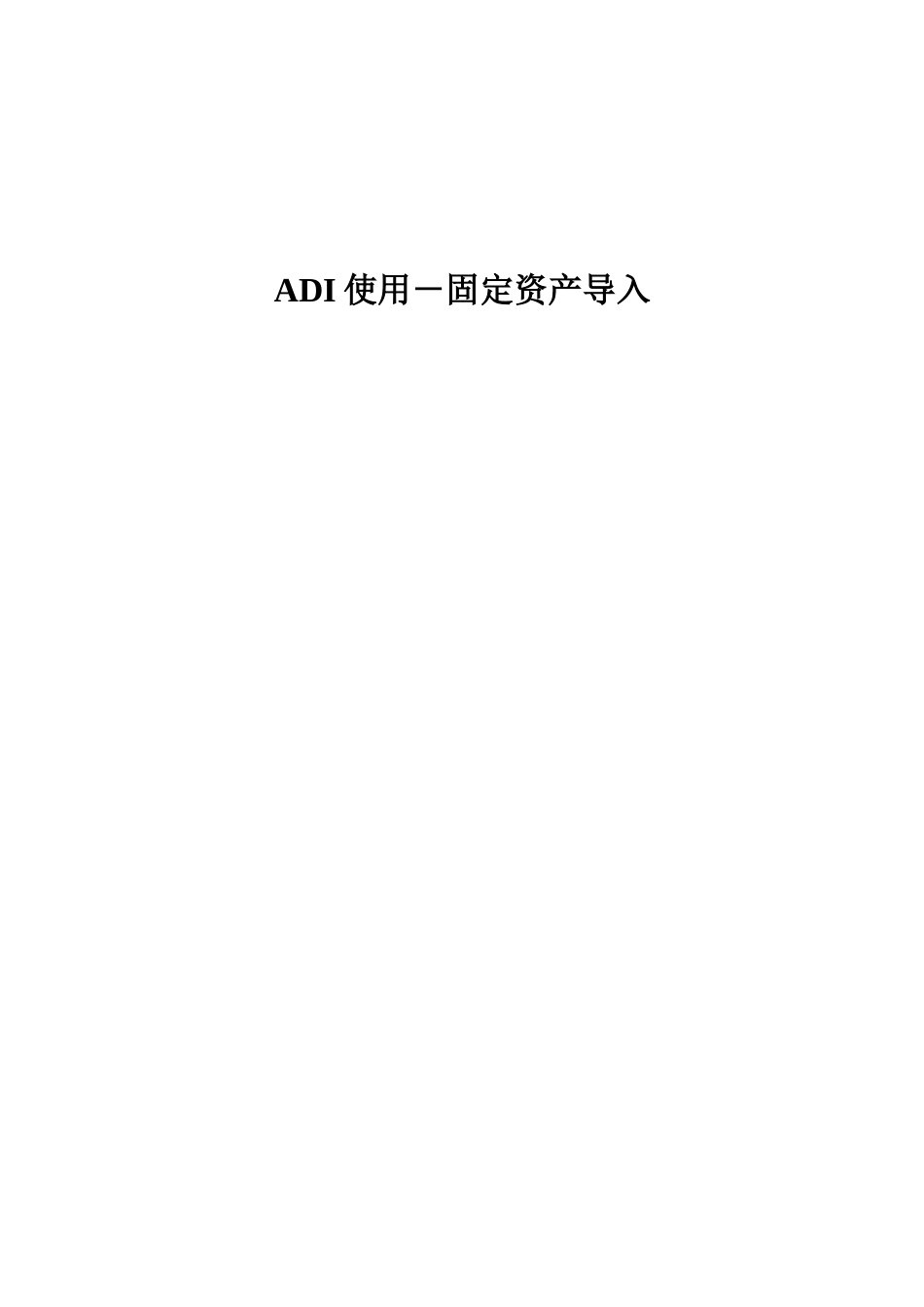ADI使用-固定资产导入目录版本控制.......................................................................................................................................2目录..............................................................................................................................................3如何用ADI导入资产信息..........................................................................................................41、ADI连接配置.........................................................................................................................51.1配置TNSNAMES.............................................................................................................51.2修改SQLNET.ORA文件..................................................................................................61.3配置ADI连接..................................................................................................................72、ADI使用...............................................................................................................................113、ADI固定资产导入注意事项...............................................................................................184、ADI资产模板拖拉顺序.......................................................................................................195、DYD-资产清单整理.............................................................................................................201、资产清单表中补充员工编号值.......................................................................................202、DYD-资产清单表整理..................................................................................................30如何用ADI导入资产信息1、ADI连接配置1.1配置TNSNAMES文件路径如图中所示:WIN2000:C:\ORACLE\ORA90\net80\admin打开TNSNAMES.ORA文件,将下列语句拷入最后STAND=(DESCRIPTION=(ADDRESS=(PROTOCOL=TCP)(HOST=172.31.222.188)(PORT=11000))(CONNECT_DATA=(SID=PROD)))其中STAND为连接字符串的名字172.31.222.188为应用服务器IP地址,如果在此文件中增加多个连接可以将上述语句复制后粘贴在文件下面,改一下连接字符串名字和应用服务器IP地址即可。如下图示。1.2修改SQLNET.ORA文件文件路径如图中所示:WIN2000:C:\ORACLE\ORA90\net80\admin打开红框中的文件SQLNET.ORA:在图中标识的两行前加“#”,以注释掉这两行:1.3配置ADI连接进入登陆窗口点击进入数据库连接配置窗口点击1进入新增应用数据库界面点击2可以对现有数据库连接进行修改数据库连接详细信息填写说明:1、名称:可以随便命名,基于可读性考虑一般命名要体现TNSNAMES中的连接字符串(至少6位)2、说明:与名称一样即可3、GWYUID:固定填写APPLSYSPUB/PUB4、FNENAM:固定填写APPS5、连接字符串:上面步骤TNSNAMES中添加的连接字符串名称(如:上面的STAND、training)数据库添加完之后就登陆时就可以选择该数据库,如下图:其中用户名和密码为登陆系统的用户名和密码。2、ADI使用1.点击ORACLEADI的ApplicationsDesktopIntegrator图标启动ADI,进入登录画面:输入用户名和口令,点击“钩”登录。2.成功登录会打开[请求中心]窗口,将其最小化即可。3.登录后首先要选择责任:.4.责任选择好了接下来就可以开始创建资产,创建资产的两个操作:一是选择帐簿,二是编辑布局(指打开工作表的行列的安排,图中的第三步)。上图点击【新建】在对话框里输入新布局的名称后将出现以下编辑布局的界面:用户可将『可用字段』框里的字段直接用鼠标拖动到左边的『页眉』和下边的『行』进行编辑,其中『可用字段』里打*号的字段在编辑的时候必须都放到工作表里。注:可用字段的名称不可以直...